asus华硕怎么进入bios_小白系统官网
- 分类:U盘教程 回答于: 2021年11月13日 10:36:00
在使用电脑的时候,有时候需要进入bios系统进行一些设置.不同的电脑品牌进入bios的方法不同,那么asus华硕怎么进入bios系统呢?下面小白就教下大家asus华硕进入bios的方法.
1.启动时,按下键盘上的"Del"快捷键进入bios设置。

2.bios的主界面。
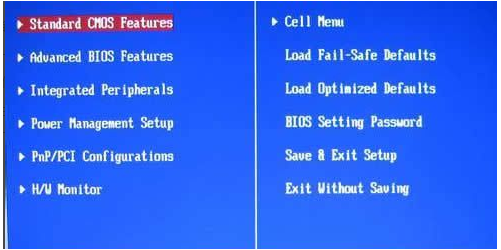
3.第一项目是标准CMOS Features,CMOS的标准设置,在这里可以设置启动次序,板载设备,运行频率等。可按个人需求设置。

4.第二项是AdvancedBIOSFeatures(PremiumBIOS设置),设置在平装系统时需要使用的启动项。
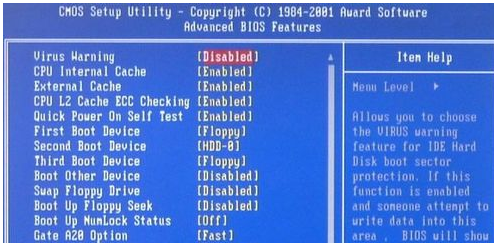
以上就是asus华硕怎么进入bios_小白系统官网,希望能帮助到大家。
 有用
25
有用
25


 小白系统
小白系统


 1000
1000 1000
1000 1000
1000 1000
1000 1000
1000 1000
1000 1000
1000 1000
1000 1000
1000 1000
1000猜您喜欢
- u盘安装系统的步骤,小编教你u盘安装wi..2018/04/20
- 华硕主板bios设置U盘启动的方法教程..2023/04/30
- win10系统U盘启动盘制作步骤..2022/05/22
- U盘不显示,怎么办?2024/09/12
- 简述电脑怎么用u盘重装系统win7..2022/11/22
- 零基础小白如何制作U盘系统安装盘?详细..2024/10/13
相关推荐
- 小白一键u盘重装系统步骤图解..2022/07/16
- 大白菜u盘装系统教程2022/12/03
- 新电脑无U盘,如何安装系统?..2023/12/05
- U盘重装系统进不去PE系统,如何解决?..2023/12/30
- 大白菜u盘装系统教程2022/09/07
- u盘万能驱动,小编教你u盘万能驱动..2018/02/25




















 关注微信公众号
关注微信公众号





